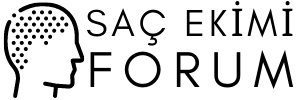KraLaz
Member
- Katılım
- 25 Eyl 2020
- Mesajlar
- 877
- Puanları
- 16
Bilgisayarın Ekran Parlaklığı Nasıl Yükseltilir?
Günümüzde bilgisayarlar, hayatımızın ayrılmaz bir parçası haline geldi ve onlarla etkileşimimiz giderek artıyor. Ancak, bazen bilgisayar ekranlarının parlaklığı istediğimiz düzeyde olmayabilir. Bu durumda, ekran parlaklığını artırmak için birkaç adım atabiliriz. Bilgisayar kullanıcılarının sıkça karşılaştığı bir sorun olan "Bilgisayarın Ekran Parlaklığı Nasıl Yükseltilir?" konusunu ele alalım ve bu konuda bilgi sahibi olmanın önemini vurgulayalım.
1. Ekran Parlaklığını Ayarlamak İçin Donanım Tuşlarını Kullanmak
Bilgisayarların çoğu, klavyelerinde veya cihazlarının kenarlarında ekran parlaklığını ayarlamak için donanım tuşlarına sahiptir. Bu tuşlar genellikle bir güneş simgesi ile işaretlenmiştir. Bu tuşları kullanarak ekran parlaklığını artırabilir veya azaltabilirsiniz. Genellikle, "Fn" (Fonksiyon) tuşu ile birlikte kullanılırlar. Fn tuşunu basılı tutarak, ekran parlaklığını artırmak veya azaltmak için uygun tuşa basmanız yeterlidir.
2. Ayarlar Menüsünden Ekran Parlaklığını Değiştirmek
Bir diğer yaygın yöntem ise işletim sisteminizin ayarlar menüsünden ekran parlaklığını değiştirmektir. Windows işletim sistemine sahip bilgisayarlar için, ekran parlaklığını ayarlamak için Görev Çubuğu'ndaki Ayarlar simgesine tıklayın, ardından Ayarlar > Sistem > Ekran yolunu izleyin. Burada, ekran parlaklığını artırmak veya azaltmak için bir kaydırıcı bulacaksınız.
3. Ekran Kartı Ayarlarından Parlaklık Ayarlarını Değiştirmek
Bazı durumlarda, ekran parlaklığını ayarlamak için ekran kartı ayarlarını kullanmak daha etkili olabilir. Ekran kartı üreticisinin sağladığı kontrol paneli yazılımını kullanarak parlaklık ayarlarını değiştirebilirsiniz. NVIDIA veya AMD gibi ekran kartı üreticilerinin kontrol panelleri genellikle masaüstü simgelerinde bulunur. Bu panellerde geniş bir ayar yelpazesi bulunur ve ekran parlaklığını istediğiniz gibi özelleştirebilirsiniz.
4. Güç Ayarlarından Ekran Parlaklığını Yönetmek
Bazı dizüstü bilgisayarlar, güç ayarları aracılığıyla ekran parlaklığını yönetir. Bu ayarlar genellikle pil tasarrufu yapmak için varsayılan olarak düşük parlaklıkta olabilir. Ancak, güç planlarınızı özelleştirerek ekran parlaklığını istediğiniz seviyeye getirebilirsiniz. Windows'ta, Güç ve Uyku Ayarları'na giderek, "Güç ve Uyku Ayarlarını Değiştir" seçeneğini seçebilir ve buradan ekran parlaklığını yönetebilirsiniz.
5. Ekran Sürücüsünü Güncellemek
Bazı durumlarda, ekran parlaklığını ayarlamak için sürücülerin güncel olması önemlidir. Eski veya eksik sürücüler, ekran parlaklığını düzgün bir şekilde ayarlamanıza engel olabilir. Bu nedenle, bilgisayarınızdaki ekran sürücülerini düzenli olarak güncellemek önemlidir. Üreticinin resmi web sitesinden veya cihazınızın otomatik güncelleme özelliğini kullanarak sürücüleri güncel tutun.
6. Uzman Yardımı Almak
Eğer yukarıdaki adımları uygulamanıza rağmen ekran parlaklığını artıramıyorsanız veya bilgisayarınızla ilgili başka sorunlar yaşıyorsanız, uzman yardımı almanız önemlidir. Bilgisayarınızın marka ve modeline göre değişmekle birlikte, teknik destek ekibi veya servis merkezine başvurarak sorununuzu çözebilirsiniz.
Sonuç olarak, bilgisayar ekranının parlaklığını artırmak genellikle basit adımlarla mümkündür. Ancak, her bilgisayar sistemi farklı olduğundan, en uygun yöntemi bulmak için biraz deneme yapmanız gerekebilir. Ekran parlaklığını artıramamanız durumunda, teknik destekten yardım almak her zaman en iyi seçenektir. Unutmayın, bilgisayarınızın sağlıklı ve verimli bir şekilde çalışması için düzenli bakım ve güncellemeleri ihmal etmemelisiniz.
Günümüzde bilgisayarlar, hayatımızın ayrılmaz bir parçası haline geldi ve onlarla etkileşimimiz giderek artıyor. Ancak, bazen bilgisayar ekranlarının parlaklığı istediğimiz düzeyde olmayabilir. Bu durumda, ekran parlaklığını artırmak için birkaç adım atabiliriz. Bilgisayar kullanıcılarının sıkça karşılaştığı bir sorun olan "Bilgisayarın Ekran Parlaklığı Nasıl Yükseltilir?" konusunu ele alalım ve bu konuda bilgi sahibi olmanın önemini vurgulayalım.
1. Ekran Parlaklığını Ayarlamak İçin Donanım Tuşlarını Kullanmak
Bilgisayarların çoğu, klavyelerinde veya cihazlarının kenarlarında ekran parlaklığını ayarlamak için donanım tuşlarına sahiptir. Bu tuşlar genellikle bir güneş simgesi ile işaretlenmiştir. Bu tuşları kullanarak ekran parlaklığını artırabilir veya azaltabilirsiniz. Genellikle, "Fn" (Fonksiyon) tuşu ile birlikte kullanılırlar. Fn tuşunu basılı tutarak, ekran parlaklığını artırmak veya azaltmak için uygun tuşa basmanız yeterlidir.
2. Ayarlar Menüsünden Ekran Parlaklığını Değiştirmek
Bir diğer yaygın yöntem ise işletim sisteminizin ayarlar menüsünden ekran parlaklığını değiştirmektir. Windows işletim sistemine sahip bilgisayarlar için, ekran parlaklığını ayarlamak için Görev Çubuğu'ndaki Ayarlar simgesine tıklayın, ardından Ayarlar > Sistem > Ekran yolunu izleyin. Burada, ekran parlaklığını artırmak veya azaltmak için bir kaydırıcı bulacaksınız.
3. Ekran Kartı Ayarlarından Parlaklık Ayarlarını Değiştirmek
Bazı durumlarda, ekran parlaklığını ayarlamak için ekran kartı ayarlarını kullanmak daha etkili olabilir. Ekran kartı üreticisinin sağladığı kontrol paneli yazılımını kullanarak parlaklık ayarlarını değiştirebilirsiniz. NVIDIA veya AMD gibi ekran kartı üreticilerinin kontrol panelleri genellikle masaüstü simgelerinde bulunur. Bu panellerde geniş bir ayar yelpazesi bulunur ve ekran parlaklığını istediğiniz gibi özelleştirebilirsiniz.
4. Güç Ayarlarından Ekran Parlaklığını Yönetmek
Bazı dizüstü bilgisayarlar, güç ayarları aracılığıyla ekran parlaklığını yönetir. Bu ayarlar genellikle pil tasarrufu yapmak için varsayılan olarak düşük parlaklıkta olabilir. Ancak, güç planlarınızı özelleştirerek ekran parlaklığını istediğiniz seviyeye getirebilirsiniz. Windows'ta, Güç ve Uyku Ayarları'na giderek, "Güç ve Uyku Ayarlarını Değiştir" seçeneğini seçebilir ve buradan ekran parlaklığını yönetebilirsiniz.
5. Ekran Sürücüsünü Güncellemek
Bazı durumlarda, ekran parlaklığını ayarlamak için sürücülerin güncel olması önemlidir. Eski veya eksik sürücüler, ekran parlaklığını düzgün bir şekilde ayarlamanıza engel olabilir. Bu nedenle, bilgisayarınızdaki ekran sürücülerini düzenli olarak güncellemek önemlidir. Üreticinin resmi web sitesinden veya cihazınızın otomatik güncelleme özelliğini kullanarak sürücüleri güncel tutun.
6. Uzman Yardımı Almak
Eğer yukarıdaki adımları uygulamanıza rağmen ekran parlaklığını artıramıyorsanız veya bilgisayarınızla ilgili başka sorunlar yaşıyorsanız, uzman yardımı almanız önemlidir. Bilgisayarınızın marka ve modeline göre değişmekle birlikte, teknik destek ekibi veya servis merkezine başvurarak sorununuzu çözebilirsiniz.
Sonuç olarak, bilgisayar ekranının parlaklığını artırmak genellikle basit adımlarla mümkündür. Ancak, her bilgisayar sistemi farklı olduğundan, en uygun yöntemi bulmak için biraz deneme yapmanız gerekebilir. Ekran parlaklığını artıramamanız durumunda, teknik destekten yardım almak her zaman en iyi seçenektir. Unutmayın, bilgisayarınızın sağlıklı ve verimli bir şekilde çalışması için düzenli bakım ve güncellemeleri ihmal etmemelisiniz.